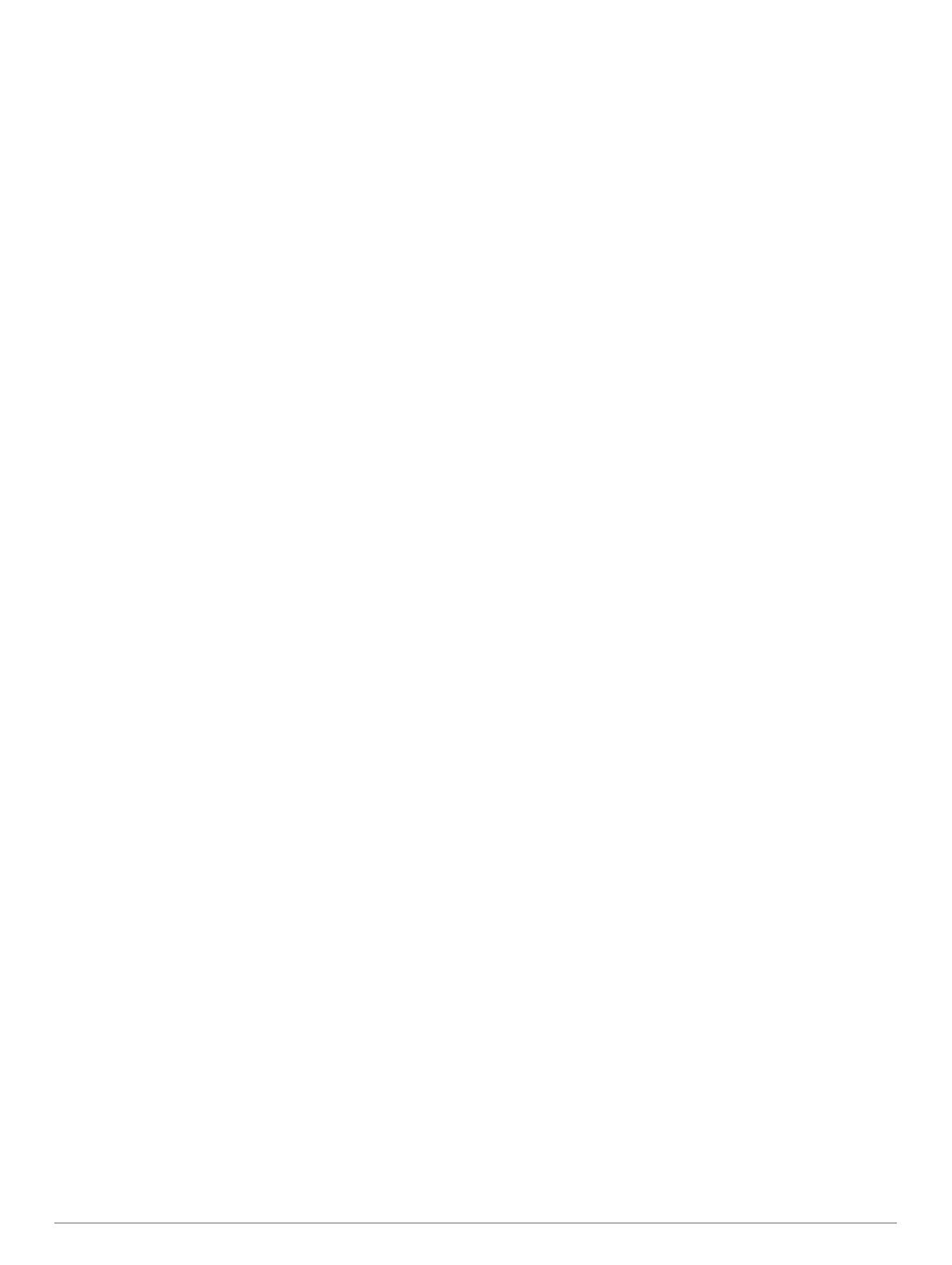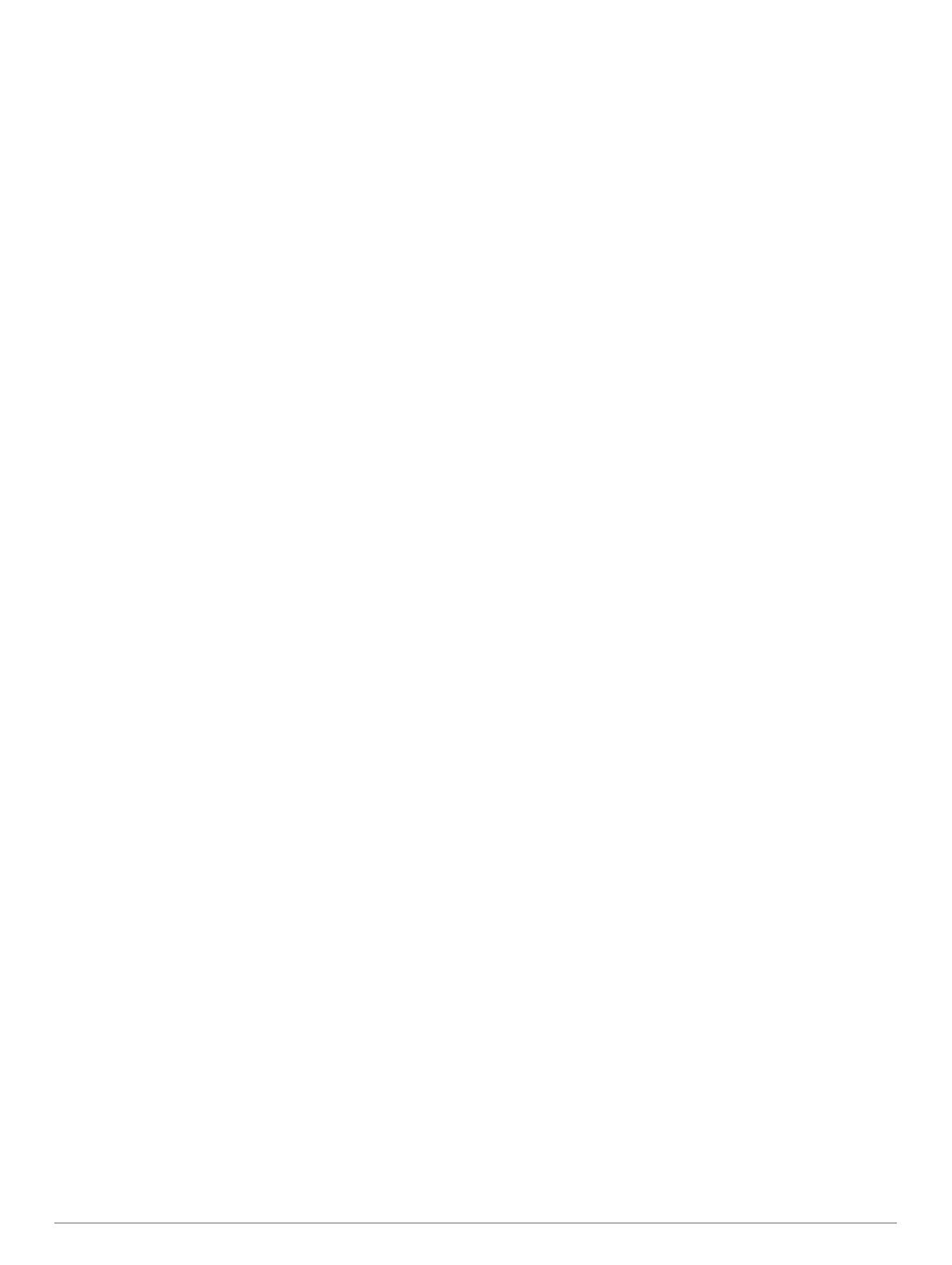
Obsah
Začínáme......................................................................... 1
Nastavení systému Alpha........................................................... 1
Přehledy zařízení........................................................................ 1
Přenosné zařízení Alpha........................................................1
Psí obojek.............................................................................. 1
Instalace baterie......................................................................... 1
Nabíjení přenosného zařízení.................................................... 1
Nabíjení psího obojku................................................................. 2
Zapnutí zařízení.......................................................................... 2
Vypnutí zařízení..................................................................... 2
Výběr jazyka............................................................................... 2
Používání dotykové obrazovky................................................... 2
Používání stavové stránky.......................................................... 2
Vyhledání satelitních signálů...................................................... 2
Satelitní síť Iridium®................................................................... 2
Aktivace zařízení............................................................ 2
Nastavení zařízení na obojek........................................ 3
Metody, jak přidat obojek psa do přenosného zařízení.............. 3
Přidání psa do přenosného zařízení Alpha pomocí
bezdrátového párování.......................................................... 3
Bezdrátové sdílení psa.......................................................... 3
Přidání psa pomocí kódů pro sledování nebo ovládání......... 3
Informace o vysílání VHF.......................................................3
Správa skupiny........................................................................... 4
Úprava informací o psech........................................................... 4
Vynulování statistiky a trasy psa............................................ 4
Změna jména psa.................................................................. 4
Změna barvy trasy psa.......................................................... 4
Změna typu psa..................................................................... 4
Změna ID psa........................................................................ 4
Odstranění psa...................................................................... 4
Jak psovi nasadit obojek.............................................................4
Komunikace s obojkem...............................................................4
Přechod do režimu spánku......................................................... 5
Ukončení režimu spánku....................................................... 5
Sledování psů................................................................. 5
Sledování psů na mapě.............................................................. 5
Ikony stavu psa........................................................................... 5
Kompas pro sledování psů......................................................... 5
Navigace ke psovi.......................................................................5
Změna délky trasy psa................................................................5
Upozornění polohy......................................................................5
Nastavení upozornění na polohu........................................... 5
Úprava upozornění o poloze.................................................. 6
Deaktivace vysílání údajů o psovi.............................................. 6
Výcvik psa....................................................................... 6
Metody výcviku........................................................................... 6
Přizpůsobení výcvikových tlačítek.............................................. 6
Nastavení tréninku pomocí hardwarových tlačítek..................... 6
Výchozí nastavení výcviku..........................................................6
Funkce inReach.............................................................. 6
Zprávy......................................................................................... 7
Odeslání přednastavené zprávy............................................ 7
Odeslání textové zprávy........................................................ 7
Odpověď na zprávu............................................................... 7
Kontrola zpráv........................................................................ 7
Zobrazení podrobností zprávy............................................... 7
Navigace k poloze ze zprávy................................................. 7
Vložení souřadnic polohy do zprávy...................................... 7
Odstranění zpráv................................................................... 7
Nastavení zpráv..................................................................... 7
Sledování.................................................................................... 7
Aktivace sledování
................................................................. 7
Ukončení sledování............................................................... 7
Sdílení vaší webové stránky MapShare™............................. 7
Nastavení sledování inReach................................................ 7
SOS............................................................................................ 8
Aktivace nouzového volání.................................................... 8
Odeslání vlastní nouzové zprávy........................................... 8
Zrušení nouzového volání......................................................8
Počasí......................................................................................... 8
Žádost o předpověď počasí inReach..................................... 8
Testování zařízení.......................................................... 8
Připojené funkce............................................................ 9
Spárování zařízení se smartphonem.......................................... 9
Připojení k bezdrátové síti.......................................................... 9
Garmin Explore........................................................................... 9
Synchronizace dat inReach........................................... 9
Sledování kontaktu........................................................ 9
Zapnutí a vypnutí vysílače.......................................................... 9
Možnosti přidání kontaktu do přenosného zařízení.................... 9
Přidání kontaktu pomocí bezdrátového párování....................... 9
Přidání kontaktu pomocí ID kontaktu........................................ 10
Zahajování nouzového upozornění.......................................... 10
Odeslání zprávy kontaktům...................................................... 10
Sledování kontaktu................................................................... 10
Nalezení ID kontaktu................................................................ 10
Změna ID vašeho kontaktu....................................................... 10
Aktualizace ID kontaktu............................................................ 10
Lov s pomocí systému Alpha...................................... 10
Označení polohy vozidla.......................................................... 10
Označení hejna.........................................................................10
Metriky aktivního lovu............................................................... 10
Zapnutí světla na obojku.......................................................... 10
Zapnutí záchranného režimu.................................................... 11
Pozastavení sledování psa....................................................... 11
Trasové body, trasy a prošlé trasy............................. 11
Trasové body............................................................................ 11
Označení aktuální pozice.....................................................11
Označení trasového bodu pomocí mapy............................. 11
Úprava trasového bodu........................................................11
Přemístění trasového bodu do aktuální polohy................... 11
Posunutí trasového bodu na mapě...................................... 11
Zvýšení přesnosti polohy trasového bodu........................... 11
Projekce trasového bodu..................................................... 11
Odstranění trasového bodu................................................. 11
Trasy......................................................................................... 11
Vytvoření trasy..................................................................... 11
Úprava názvu trasy.............................................................. 11
Navigace podle uložené trasy.............................................. 11
Úprava trasy.........................................................................12
Obrácení trasy..................................................................... 12
Prohlížení aktivní trasy.........................................................12
Odstranění trasy.................................................................. 12
Záznamy................................................................................... 12
Ukládání záznamů prošlé trasy............................................12
Zobrazení podrobností o prošlé trase.................................. 12
Zobrazení grafu nadmořské výšky prošlé trasy................... 12
Navigace na začátek prošlé trasy........................................ 12
Změna barvy prošlé trasy.................................................... 12
Uložení aktuální prošlé trasy................................................12
Vymazání aktuální prošlé trasy............................................ 12
Odstranění prošlé trasy........................................................12
Navigace........................................................................ 12
Mapa......................................................................................... 12
Měření vzdálenosti na mapě.................................................... 12
Obsah i